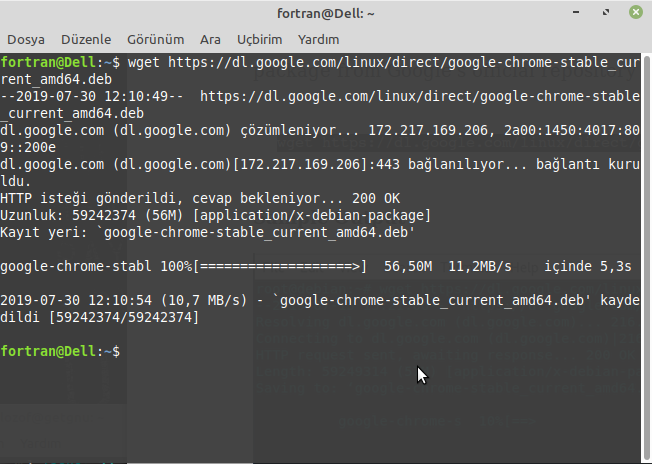Mozilla Firefox, Google Chrome, Chromium gibi popüler web tarayıcılarında karanlık mod nasıl etkinleştirilir? Birçok kişinin standart ışık moduna tercih ettiği karanlık mod, birçok masaüstü uygulaması tarafından doğal olarak sağlanıyor ama bazı uygulamalar masaüstü ortamının temel modları aracılığıyla karanlık moda uyum sağlıyorlar. En çok kullandığımız uygulamalardan birisi, web tarayıcılarıdır. Bir tarayıcıda okumak ve çalışmak için uzun saatler harcıyorsanız, her zaman karanlık modu tercih edebilirsiniz. Şimdi Mozilla Firefox, Google Chrome ve Chromium tarayıcılarında karanlık modu etkinleştirmek için neler yapmak gerekir, buna bakalım. Öncelikle Mozilla Firefox ile başlayalım. Mozilla Firefox’u açın ve aşağıdaki ilk resimde göreceğiniz noktaya, sağ üst kısımdaki hamburger menüsüne tıklayın.
Mozilla Firefox, Google Chrome, Chromium gibi popüler web tarayıcılarında karanlık mod nasıl etkinleştirilir? Birçok kişinin standart ışık moduna tercih ettiği karanlık mod, birçok masaüstü uygulaması tarafından doğal olarak sağlanıyor ama bazı uygulamalar masaüstü ortamının temel modları aracılığıyla karanlık moda uyum sağlıyorlar. En çok kullandığımız uygulamalardan birisi, web tarayıcılarıdır. Bir tarayıcıda okumak ve çalışmak için uzun saatler harcıyorsanız, her zaman karanlık modu tercih edebilirsiniz. Şimdi Mozilla Firefox, Google Chrome ve Chromium tarayıcılarında karanlık modu etkinleştirmek için neler yapmak gerekir, buna bakalım. Öncelikle Mozilla Firefox ile başlayalım. Mozilla Firefox’u açın ve aşağıdaki ilk resimde göreceğiniz noktaya, sağ üst kısımdaki hamburger menüsüne tıklayın.

Ardından önce “Ayarlar”, sonra “Uzantılar ve Temalar”ı tıklayın. Burada “Temalar” sekmesini tercih edin. Kullanılan temayla birlikte aşağıdaki resimde görebileceğiniz gibi kullanılabilir temalar da karşınıza gelecektir.

İhtimal, en baştaki “sistem teması” etkindir. Aşağı doğru bakarsanız, “koyu” renkli temayı görebilirsiniz. Sağ yanındaki “etkinleştir”e tıklarsanız, koyu tema etkin hale gelir.

Google Chrome ve Chromium söz konusu olduğunda, durum biraz değişiklik gösterir. Zira Google Chrome ve Chromium tarayıcıları, herhangi bir karanlık temayı önceden yüklenmiş olarak gelmez. Bunun için Chrome Web Mağazası’ndan bir milyondan fazla kullanıcının kullandığı “Morpheon Dark” temasını yüklemek isteyebilirsiniz. Bunun için “Add to Chrome” butonuna tıklamanız yeterlidir. Bu işlemin, sadece tarayıcı penceresini değiştireceğini unutmayın. Chrome Web Mağazası’nda bulunan diğer siyah beyaz veya koyu temaları keşfetmek isterseniz buradan yararlanabilirsiniz.

Güle güle kullanın.


 Ubuntu 20.04 LTS (Focal Fossa) 23 Nisan’da duyurulacak. Bugüne değin,
Ubuntu 20.04 LTS (Focal Fossa) 23 Nisan’da duyurulacak. Bugüne değin,  Kullanıcılar açısından en popüler web tarayıcılarından biri olan
Kullanıcılar açısından en popüler web tarayıcılarından biri olan